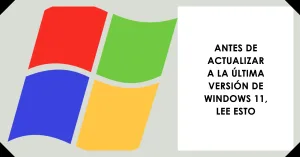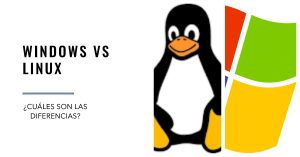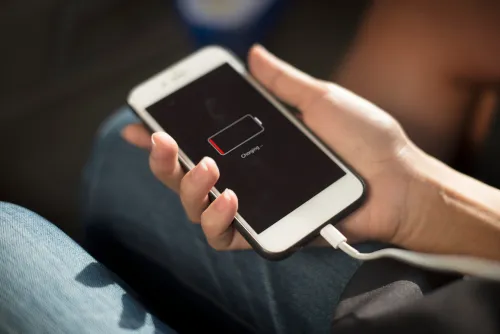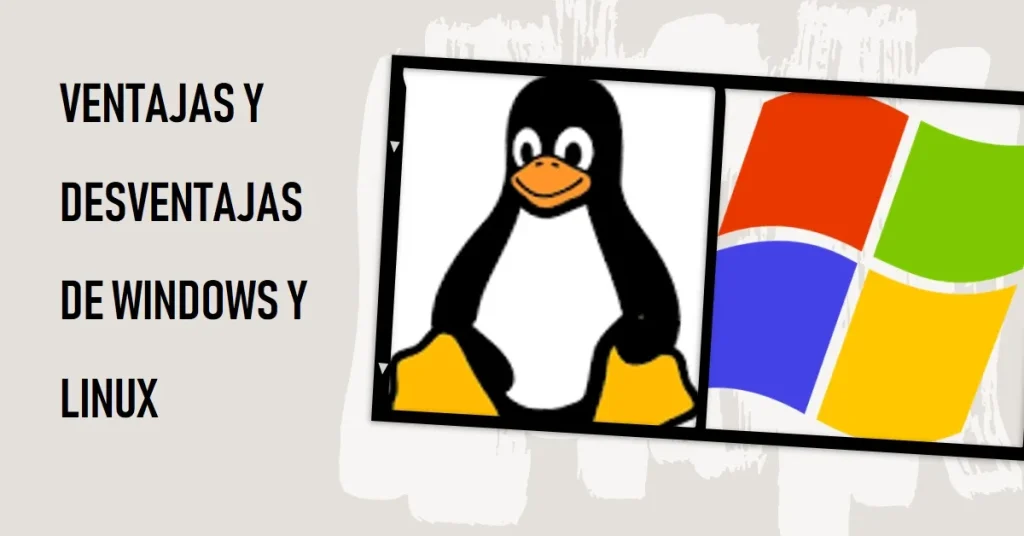Introducción a XFCE
¿Qué es XFCE y por qué elegirlo?
XFCE es un entorno de escritorio ligero y altamente personalizable para sistemas operativos basados en Unix y Linux. Su enfoque principal es la eficiencia y la simplicidad, lo que lo convierte en una excelente opción para aquellos que buscan un escritorio más rápido y menos cargado en comparación con GNOME o KDE. XFCE es especialmente adecuado para equipos con recursos limitados, ya que consume menos memoria y CPU que sus contrapartes más pesadas.
Además, XFCE ofrece una experiencia de usuario intuitiva y fácil de usar, lo que lo hace ideal para personas con poca experiencia técnica o que prefieren un entorno de escritorio más simple y directo. A pesar de su ligereza, XFCE no sacrifica la funcionalidad y proporciona todas las herramientas necesarias para un entorno de escritorio completo, incluyendo un gestor de ventanas, paneles, aplicaciones de sistema y un administrador de archivos.
En resumen, aquí hay algunas razones por las que podrías elegir XFCE:
- Bajo consumo de recursos: ideal para equipos más antiguos o con hardware limitado.
- Personalización: permite a los usuarios adaptar su entorno de escritorio a sus preferencias.
- Facilidad de uso: una interfaz intuitiva que facilita la adaptación para nuevos usuarios.
- Compatibilidad: funciona en una amplia variedad de distribuciones de Linux y sistemas basados en Unix.
Si estás buscando un entorno de escritorio eficiente, personalizable y fácil de usar que funcione en una amplia gama de sistemas, XFCE podría ser la opción perfecta para ti.
[toc]
Distribuciones populares con XFCE
Linux Mint XFCE
Linux Mint XFCE es una variante de Linux Mint que utiliza XFCE como su entorno de escritorio. Esta distribución es conocida por su facilidad de uso, estabilidad y amplia base de software. Al utilizar XFCE, Linux Mint se vuelve aún más ligero y eficiente en el uso de recursos, lo que lo convierte en una excelente opción para equipos con hardware limitado o para usuarios que prefieren un entorno de escritorio más simple y rápido.
Manjaro XFCE
Manjaro XFCE es una versión de la popular distribución Manjaro que viene con el entorno de escritorio XFCE. Basada en Arch Linux, Manjaro es conocida por su velocidad, accesibilidad y enfoque en el usuario. Manjaro XFCE combina las ventajas de Arch Linux con la simplicidad y eficiencia de XFCE, ofreciendo una experiencia de escritorio equilibrada y de alto rendimiento.
Ubuntu XFCE
Ubuntu XFCE, también conocida como Xubuntu, es una variante oficial de Ubuntu que utiliza XFCE como entorno de escritorio. Al igual que Ubuntu, Xubuntu es fácil de usar y ofrece un amplio soporte de hardware y software. XFCE proporciona una experiencia de escritorio más ligera y rápida en comparación con la versión predeterminada de Ubuntu, lo que la hace adecuada para usuarios que buscan un entorno de escritorio más eficiente.
Debian XFCE
Debian XFCE es una versión de Debian que utiliza XFCE como su entorno de escritorio predeterminado. Debian es conocida por su estabilidad, seguridad y amplia base de software. Al utilizar XFCE, Debian se convierte en una opción más ligera y rápida, lo que la hace ideal para usuarios que deseen un entorno de escritorio simple y eficiente.
Fedora XFCE
Fedora XFCE es una variante de la distribución Fedora que utiliza XFCE como entorno de escritorio. Fedora es conocida por su enfoque en la innovación y la adopción temprana de nuevas tecnologías. Fedora XFCE ofrece una experiencia de escritorio ligera y estable, lo que la convierte en una opción atractiva para aquellos que deseen experimentar con Fedora sin el peso de entornos de escritorio más pesados.
Arch Linux XFCE
Arch Linux es una distribución altamente personalizable y minimalista. Aunque no viene con un entorno de escritorio predeterminado, XFCE es una opción popular entre los usuarios de Arch debido a su simplicidad y bajo consumo de recursos. Instalar XFCE en Arch Linux proporciona una experiencia de escritorio ligera y personalizable, lo que la convierte en una opción ideal para aquellos que desean tener un control total sobre su sistema.
Kali Linux XFCE
Kali Linux es una distribución especializada en seguridad y pruebas de penetración. La versión XFCE de Kali Linux ofrece un entorno de escritorio ligero y rápido para aquellos que prefieren un escritorio más sencillo y eficiente mientras realizan tareas de seguridad y pruebas de penetración.
Requisitos y compatibilidad del sistema
Dado que XFCE es un entorno minimalista y de bajo consumo de recursos, normalmente se utiliza con la distribución Linux Mint.
Requisitos de Linux Mint XFCE
Linux Mint XFCE es una distribución ligera y eficiente en el uso de recursos, lo que la hace adecuada para una amplia gama de hardware. A continuación, se detallan los requisitos mínimos y recomendados para ejecutar Linux Mint XFCE:
Requisitos mínimos:
- Procesador: 1 GHz (x86)
- Memoria RAM: 1 GB
- Espacio en disco: 15 GB
- Resolución de pantalla: 1024×768
Requisitos recomendados:
- Procesador: 2 GHz (x86) o superior
- Memoria RAM: 2 GB o más
- Espacio en disco: 20 GB o más
- Resolución de pantalla: 1280×1024 o superior
Linux Mint XFCE 32-bit
Linux Mint solía ofrecer una versión de 32 bits de su distribución XFCE para aquellos con hardware más antiguo. Sin embargo, a partir de la versión 20 de Linux Mint, el soporte para sistemas de 32 bits ha sido descontinuado. Esto significa que las versiones más recientes de Linux Mint XFCE ya no están disponibles para sistemas de 32 bits.
Si tienes un sistema de 32 bits y deseas utilizar Linux Mint XFCE, puedes buscar versiones anteriores de Linux Mint XFCE que aún sean compatibles con la arquitectura de 32 bits. Ten en cuenta que estas versiones más antiguas pueden no recibir actualizaciones de seguridad y mejoras de software en el futuro, por lo que es importante tener en cuenta los riesgos potenciales al utilizar versiones desactualizadas del sistema operativo.
Instalación de XFCE en diferentes distribuciones
Instalar XFCE en Ubuntu
Si deseas instalar XFCE en Ubuntu, puedes hacerlo fácilmente a través del terminal. Primero, abre el terminal y ejecuta el siguiente comando para actualizar los repositorios de software:
sql
sudo apt update
A continuación, instala el paquete ‘xfce4‘ para obtener el entorno de escritorio XFCE:
sudo apt install xfce4
Una vez finalizada la instalación, cierra sesión y selecciona «XFCE» en la pantalla de inicio de sesión antes de volver a ingresar con tu usuario.
Instalar XFCE en Debian
Para instalar XFCE en Debian, abre el terminal y actualiza los repositorios de software ejecutando el siguiente comando:
sql
sudo apt update
Luego, instala el paquete ‘xfce4’ con el siguiente comando:
sudo apt install xfce4
Después de la instalación, cierra sesión y selecciona «XFCE» en la pantalla de inicio de sesión antes de volver a ingresar con tu usuario.
Debian 11 XFCE
Debian 11, también conocido como «Bullseye», incluye XFCE como uno de los entornos de escritorio disponibles. Para instalar Debian 11 con XFCE, descarga la imagen de instalación de Debian que incluye XFCE desde el sitio web oficial de Debian (https://www.debian.org/distrib/). Sigue las instrucciones de instalación y selecciona «XFCE» como entorno de escritorio durante el proceso de instalación.
Si ya tienes Debian 11 instalado con otro entorno de escritorio, sigue los pasos mencionados en la sección «Instalar XFCE en Debian» para instalar XFCE.
Personalización y temas de XFCE
Temas XFCE populares
XFCE es conocido por su capacidad de personalización y una de las formas más sencillas de cambiar su apariencia es a través de los temas. Algunos temas populares para XFCE incluyen:
- Arc Theme: Un tema plano y moderno con variantes claras y oscuras.
- Numix: Un tema vibrante y colorido que ofrece opciones claras y oscuras.
- Greybird: El tema predeterminado de Xubuntu, que presenta un diseño limpio y minimalista.
- Adapta: Un tema de Material Design con variantes claras y oscuras.
- Materia: Otro tema basado en Material Design, que ofrece opciones claras, oscuras y mixtas.
Personalizar y customizar XFCE
XFCE ofrece varias opciones de personalización para adaptarse a tus preferencias. Para personalizar XFCE, sigue estos pasos:
- Abre «Ajustes» y selecciona «Apariencia».
- En la pestaña «Estilo», puedes elegir entre los temas instalados en tu sistema.
- La pestaña «Iconos» te permite seleccionar un conjunto de iconos que se adapte a tu tema.
- «Fuentes» te permite cambiar la fuente del sistema y su tamaño.
- «Configuración» proporciona opciones adicionales para ajustar la apariencia de las barras de desplazamiento y el menú.
Además, puedes personalizar el panel de XFCE y agregar o eliminar elementos según tus necesidades.
XFCE Look
XFCE Look (https://www.xfce-look.org/) es una plataforma en línea donde los usuarios pueden encontrar y compartir temas, fondos de pantalla, iconos y otros elementos de personalización para XFCE. Puedes buscar temas específicos o explorar las categorías para encontrar elementos que te gusten. Para instalar un tema desde XFCE Look, sigue las instrucciones proporcionadas en la página de descarga del tema. En general, los temas se descargan como archivos comprimidos que deben extraerse en el directorio de temas de tu sistema, que suele ser «~/.themes» o «/usr/share/themes».
Comparativas entre XFCE y otros entornos de escritorio
XFCE vs. GNOME
| Características | XFCE | GNOME |
|---|---|---|
| Consumo de recursos | Bajo, ideal para hardware antiguo o limitado | Mayor, adecuado para hardware moderno |
| Personalización | Alta, opciones de personalización detalladas | Media, opciones limitadas en comparación |
| Diseño | Clásico y minimalista | Moderno y simplificado |
| Compatibilidad | Amplia con diferentes distribuciones | Mayormente asociado a distribuciones principales |
XFCE vs. KDE
| Características | XFCE | KDE |
|---|---|---|
| Consumo de recursos | Bajo, ideal para hardware antiguo o limitado | Medio, adecuado para hardware más potente |
| Personalización | Alta, opciones de personalización detalladas | Muy alta, opciones de personalización extensas |
| Diseño | Clásico y minimalista | Moderno y elegante |
| Compatibilidad | Amplia con diferentes distribuciones | Principalmente asociado a distribuciones basadas en KDE |
XFCE vs. LXDE
| Características | XFCE | LXDE |
|---|---|---|
| Consumo de recursos | Bajo, ideal para hardware antiguo o limitado | Muy bajo, ideal para hardware muy antiguo |
| Personalización | Alta, opciones de personalización detalladas | Baja, opciones de personalización limitadas |
| Diseño | Clásico y minimalista | Simplificado y básico |
| Compatibilidad | Amplia con diferentes distribuciones | Principalmente asociado a distribuciones ligeras |
XFCE vs. LXQt
| Características | XFCE | LXQt |
|---|---|---|
| Consumo de recursos | Bajo, ideal para hardware antiguo o limitado | Bajo, similar a XFCE |
| Personalización | Alta, opciones de personalización detalladas | Media, opciones de personalización moderadas |
| Diseño | Clásico y minimalista | Moderno y ligero |
| Compatibilidad | Amplia con diferentes distribuciones | Principalmente asociado a distribuciones ligeras y modernas |
XFCE vs. MATE
| Características | XFCE | MATE |
|---|---|---|
| Consumo de recursos | Bajo, ideal para hardware antiguo o limitado | Bajo, similar a XFCE |
| Personalización | Alta, opciones de personalización detalladas | Alta, opciones de personalización similares a XFCE |
| Diseño | Clásico y minimalista | Clásico, similar a GNOME 2 |
| Compatibilidad | Amplia con diferentes distribuciones | Principalmente asociado a distribuciones basadas en Ubuntu y Debian |
XFCE y Wayland
Soporte de Wayland en XFCE
A diferencia de otros entornos de escritorio, como GNOME y KDE, XFCE todavía no tiene soporte completo para Wayland. Wayland es un protocolo de servidor de pantalla moderno que busca reemplazar el antiguo sistema X Window. Ofrece mejor rendimiento, seguridad y compatibilidad con hardware de gráficos más reciente.
El soporte para Wayland en XFCE se encuentra en desarrollo y los desarrolladores están trabajando en la integración del protocolo en el entorno de escritorio. Aunque no está listo para su uso en producción, los usuarios interesados en probar el soporte experimental de Wayland en XFCE pueden seguir las instrucciones y guías disponibles en la documentación oficial y en foros de la comunidad.
Es importante tener en cuenta que el soporte de Wayland en XFCE aún está en una etapa temprana y podría tener problemas de rendimiento o compatibilidad. Por lo tanto, se recomienda a los usuarios que no estén familiarizados con el proceso de instalación y configuración de Wayland que esperen hasta que se haya implementado el soporte completo.
Conclusión
Ventajas e inconvenientes de usar XFCE como entorno de escritorio
A lo largo de este artículo, hemos explorado en detalle el entorno de escritorio XFCE y cómo se puede instalar y utilizar en diferentes distribuciones de Linux. Para concluir, resumamos las principales ventajas y desafíos de usar XFCE como entorno de escritorio:
Ventajas:
- Ligereza y eficiencia: XFCE es conocido por su bajo consumo de recursos, lo que lo hace ideal para equipos con hardware limitado o usuarios que desean una experiencia de escritorio más rápida y ágil.
- Personalización: XFCE ofrece una amplia gama de opciones de personalización para adaptar el escritorio a las preferencias individuales del usuario.
- Estabilidad y simplicidad: XFCE es un entorno de escritorio estable y fácil de usar, lo que lo hace adecuado para usuarios de todos los niveles de experiencia.
- Compatibilidad con múltiples distribuciones: XFCE está disponible en una amplia variedad de distribuciones de Linux, lo que permite a los usuarios elegir la distribución que mejor se adapte a sus necesidades y preferencias.
Desafíos:
- Menos características que otros entornos de escritorio: Aunque XFCE es altamente personalizable, puede que no tenga algunas de las características más avanzadas disponibles en otros entornos de escritorio, como GNOME o KDE.
- Curva de aprendizaje para la personalización: Aunque XFCE es fácil de usar, puede llevar algún tiempo aprender a personalizar completamente el escritorio y aprovechar al máximo sus características.
En resumen, XFCE es una excelente opción para aquellos que buscan un entorno de escritorio ligero y eficiente en recursos, pero sin sacrificar la funcionalidad y la personalización. Si bien puede no ser la opción ideal para aquellos que buscan todas las características y funciones avanzadas que se encuentran en entornos de escritorio más completos, XFCE es una opción sólida para quienes buscan simplicidad, estabilidad y eficiencia en su sistema operativo.

Soy Víctor Alonso, ingeniero en informática por la Universidad de Castilla-La Mancha. He trabajado en el desarrollo de aplicaciones móviles nativas en Android durante más de 10 años.